 In diesem Blogbeitrag möchte ich fünf einfache Tools vorstellen die ich in den ersten vier Wochen meines Referendariats bereits genutzt habe. In den Seminaren haben immer wieder mal Kolleginnen und Kollegen Interesse bekundet, aber irgendwie fehlt es dann oft an der Zeit die einzelnen Tools in Ruhe anzuschauen.
In diesem Blogbeitrag möchte ich fünf einfache Tools vorstellen die ich in den ersten vier Wochen meines Referendariats bereits genutzt habe. In den Seminaren haben immer wieder mal Kolleginnen und Kollegen Interesse bekundet, aber irgendwie fehlt es dann oft an der Zeit die einzelnen Tools in Ruhe anzuschauen.
Deshalb gibt es hier nun diese Übersicht.
classcroomscreen
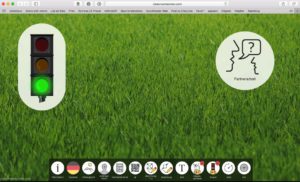
Es gibt ein paar Dinge die sind immer wieder praktisch um den Unterricht zu unterstützen, z.B. ein Timer oder ein Ampelsymbol.
Wer ohnehin einen internetfähigen Computer samt Beamer in seinem Klassenraum hat sollte sich die Seite classroomscreen.com mal ansehen.
Dort gibt es auf einer Internetseite:
- einen Zufallsgenerator zum auslosen von Schülern, Gruppen, o.ä.
- einen Taschenrechner
- einen QR-Code-Generator
- verschiedene Zeichentools
- Die Möglichkeit einen kurzen Text (Arbeitsaufträge, Hausaufgaben, …) anzuschreiben
- Symbole für verschiedene Arbeitsphasen
- Ein Ampelsymbol
- eine Uhr und
- ein Timer
Alles in allem nichts aufregendes, aber brauchbar für die alltäglichen Kleinigkeiten im Klassenalltag.
plickers
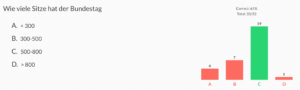 Einfache, halbwegs anonyme Umfragen die automatisch ausgewertet und visualisiert werden – gibts das? Ja, das gibt es. Und zwar in unterschiedlichster Form. Einige Schulen haben so genannte “Clicker”. Also wie in einer Fernsehshow kleine “Taster” mit denen das Publikum abstimmen kann. Hierfür bräuchte man aber eben jene Clicker. Recht bekannt ist mittlerweile Kahoot. Hier werden die Clicker durch die Smartphones der Lernenden ersetzt. Das ganze ist relativ unkompliziert und einfach einsetzbar. ABER man ist auf die Verfügbarkeit der Smartphones angewiesen und die Schüler_innen brauchen darüber hinaus noch einen Internetzugang.
Einfache, halbwegs anonyme Umfragen die automatisch ausgewertet und visualisiert werden – gibts das? Ja, das gibt es. Und zwar in unterschiedlichster Form. Einige Schulen haben so genannte “Clicker”. Also wie in einer Fernsehshow kleine “Taster” mit denen das Publikum abstimmen kann. Hierfür bräuchte man aber eben jene Clicker. Recht bekannt ist mittlerweile Kahoot. Hier werden die Clicker durch die Smartphones der Lernenden ersetzt. Das ganze ist relativ unkompliziert und einfach einsetzbar. ABER man ist auf die Verfügbarkeit der Smartphones angewiesen und die Schüler_innen brauchen darüber hinaus noch einen Internetzugang.
Und das war genau der Moment an dem mir deutlich wurde das geht so für mich (noch) nicht.
Eine tolle Lösung war an der Stelle Plickers für mich. Auch hier können Abstimmungen mit bis zu vier verschiedenen Antwortmöglichkeiten je Frage vorgenommen werden.
Was mich hierbei fasziniert hat war, dass die Lernenden nur ein Stück Papier hochhalten müssen auf dem ein einfacher QR-Code zu sehen ist. Diese QR-Codes werden mit der Plickers App der Lehrkraft abgescannt (einfach vom Lehrerarbeitsplatz aus) und je nachdem welche Seite des QR-Codes nach oben gehalten wird (A,B,C oder D) wird die Antwort der einzelnen Person erkannt.
Frau Sonnig hat einen ganz schicken Überblick zu Plickers im Unterricht erstellt.
LearningApps
An beruflichen Schulen hat man es häufig mit sehr heterogenen Lerngruppen zu tun. Wenn ich im Unterricht Arbeitsblätter vergebe, dann versuche ich zum einen für die besonders schnellen Schüler_innen noch Übungsaufgaben bereit zu halten, ausserdem möchte ich für schwächere Schüler die Inhalte später noch einmal zum Nacharbeiten und selbstständigen Kontrollieren anbieten.
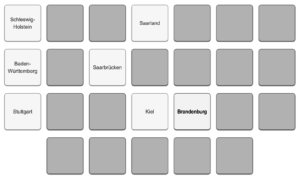 Hierbei sind die LearningApps und Learning Snacks mir eine gute Hilfe. Zum Beispiel gibt es bei Learningapps ein Memory in dem man den Bundesländern die Hauptstädte zuordnen muss. Diese “Learningapp” habe ich von Claudia Mehmel übernommen und hatte somit keine Arbeit mit der Erstellung. Trotzdem bleibt es einem unbenommen auch eigene Learningapps zu erstellen. Hierbei ist man auch nicht auf Memorys beschränkt, sondern kann aus einer Vielzahl von Vorlagen wählen.
Hierbei sind die LearningApps und Learning Snacks mir eine gute Hilfe. Zum Beispiel gibt es bei Learningapps ein Memory in dem man den Bundesländern die Hauptstädte zuordnen muss. Diese “Learningapp” habe ich von Claudia Mehmel übernommen und hatte somit keine Arbeit mit der Erstellung. Trotzdem bleibt es einem unbenommen auch eigene Learningapps zu erstellen. Hierbei ist man auch nicht auf Memorys beschränkt, sondern kann aus einer Vielzahl von Vorlagen wählen.
Learning Snacks
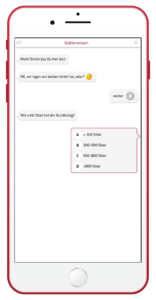 Das Konzept von Learning Snacks ist ganz ähnlich wie das von LearningApps. Es gibt fertige Einheiten und man kann selbst welche erstellen. Die Logik ist bei Learning Snacks immer die gleiche. Es ist aufgebaut wie ein Chat im Messanger. Man kann dem User Fragen stellen und hat schon Antworten zu den verschiedenen Antwortoptionen vorbereitet. Es ist in vielen Fällen etwas besser auf dem Smartphone nutzbar als Learningapps, dafür gibt es weniger Variationsmöglichkeiten. Ich habe für meine Schüler_innen einen Learning Snack zur Bundestagswahl erstellt. Ihr dürft dort gerne euer Wählerwissen testen.
Das Konzept von Learning Snacks ist ganz ähnlich wie das von LearningApps. Es gibt fertige Einheiten und man kann selbst welche erstellen. Die Logik ist bei Learning Snacks immer die gleiche. Es ist aufgebaut wie ein Chat im Messanger. Man kann dem User Fragen stellen und hat schon Antworten zu den verschiedenen Antwortoptionen vorbereitet. Es ist in vielen Fällen etwas besser auf dem Smartphone nutzbar als Learningapps, dafür gibt es weniger Variationsmöglichkeiten. Ich habe für meine Schüler_innen einen Learning Snack zur Bundestagswahl erstellt. Ihr dürft dort gerne euer Wählerwissen testen.
Kurze Webadressen
Wenn man Freude an den oben genannten Tools (LearningApps & Learning Snacks) gefunden hat, oder Links zu anderen Webquellen (z.B. YouTube Videos) empfehlen möchte, dann kann man diese einfach in einer Lernplattform o.ä. bereitstellen. Für Schleswig-Holsteins Schulen steht hierfür CommSy zur Verfügung. Natürlich hat nicht jede Klasse so eine Plattform zugänglich. Dann schreibt man die Links vielleicht an die Tafel oder auf ein Arbeitsblatt.
Um zu vermeiden das man lange URL’s (Webadressen) hat kann man einen URL-Verkürzer nutzen. Der von mir favorisierte Dienst heißt t1p.de

Bei t1p.de kann man nicht nur die URL verkürzen, sondern auch noch auswählen wie die neue Adresse lauten soll. So kann die Adresse für diesen Blogbeitrag z.B. neben http://alwaysbeta.de/2017/10/07/5-digitale-tools-fuers-klassenzimmer/ auch http://t1p.de/digitaleklasse lauten.
Ich hoffe dieser Beitrag ist Dir eine Hilfe!?
Vielleicht hast Du auch ein paar digitale Tools im Unterricht erprobt. Ich freue mich über Ergänzungen und Erfahrungsberichte!
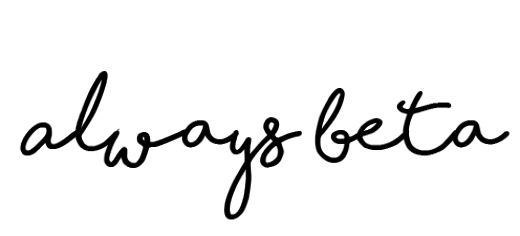


In dieselbe Kategorie wie “Learning Apps” fällt H5P (https://h5p.org). Momentan ist das Remixen von Inhalten anderer noch etwas umständlich (im Netz finden, runterladen, bei sich selbst hochladen), aber das soll noch in diesem Jahr vereinfacht werden. Würde mich über deine Gedanken zu der Software freuen.
H5P steht auf meiner Liste “unbedingt mal anschauen”. Leider bin ich noch nicht dazu gekommen 🙁
Vielen Dank für die Beispiele, die zeigen, dass man mit ganz einfachen Mitteln Medien in den Unterricht integrieren kann!
Prima, vielen Dank für die Rückmeldung!
Guter Beitrag! Danke dafür! Ich favorisiere zudem Padlet. Eine online Pinnwand hervorragend geeignet dpr das anonymisierte Arbeiten. Die Ss erhalten nur eine einfache Adresse u gelangen sofort auf das vom Lehrer zuvor erstellte Padlet. Toll: Design wählbar/markieren/kommentieren/färben/Video/Audio/Link/Doc alles möglich. Download….seit letztem Update auch Regalfunktion, Stream und ähnl. Masken wählbar. LG
Danke für den Hinweis! Mit Padlet habe ich auch kurz gearbeitet. Da gab es dann Performanceprobleme. Das lag aber vielleicht an der Internetverbindung. Aber im Prinzip finde ich Padlet auch spannend.
[…] paar weitere Dienste und Apps habe ich im Beitrag “5 digitale Tools für’s Klassenzimmer” […]
Fürs statt Für’s …
Na klar, vielen Dank!